Instagram finalmente faz 10 anos. O aplicativo apareceu pela primeira vez no início de outubro de 2010, primeiro no iOS e depois no Android, ao longo do tempo ele evoluiu para uma rede social real para postar vídeos de 15 segundos em histórias onde você pode contar tudo.
Para este aniversário, os desenvolvedores acharam por bem comemorar, permitindo que todos os usuários mudassem a aparência estética do ícone do Instagram e anunciando a chegada de novos recursos.
Alterar ícone do Instagram Android

A funcionalidade que permite ao usuário alterar o ícone do Instagram está oculta em um modo secreto. Você pode acessá-lo seguindo estas etapas:
- Apri Instagram e clique no seu ícone Perfil.
- Pressione Menu (as três linhas horizontais) no canto superior direito.
- Vou ao Configurações e fazer um deslize de cima para baixo (deslize o dedo na tela).
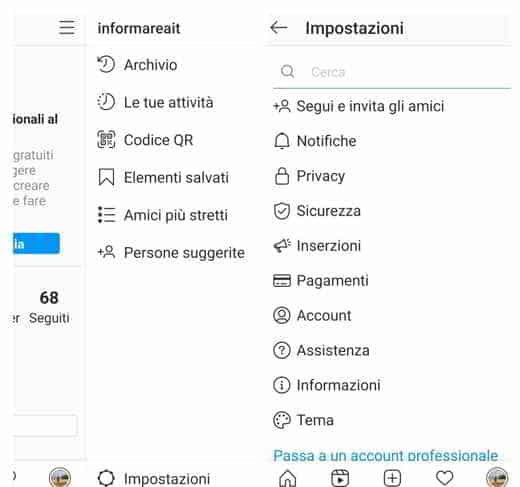
- Rolar pela página mudará sua aparência e oferecerá uma lista de novos ícones de aplicativos do Instagram para você escolher.
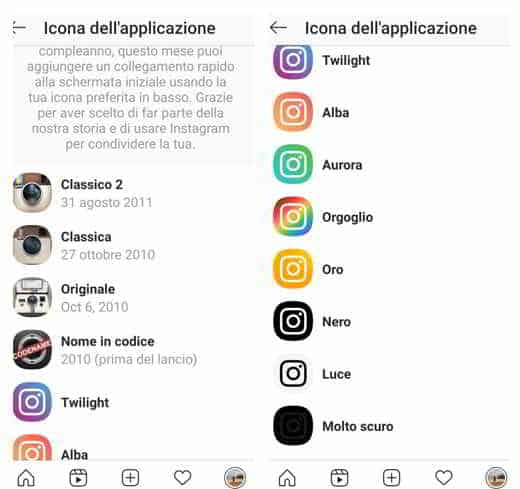
- Escolhendo um ícone, você terá que confirmar pressionando Adicionar para adicionar o ícone à tela inicial
Para comemorar seu aniversário, este mês você pode adicionar um atalho à sua tela inicial usando seu ícone favorito abaixo.
Os ícones disponíveis são 13 e muitos estão com cores brilhantes: Alba, aurora, Orgulho, ouro, outros propõem o ícone clássico do Instagram de 2010/2011 com a lente da câmera ainda outros são os ícones antes do lançamento (o Polaroid).
Última atualização do Instagram
Além desse recurso oculto nos próximos meses, o Instagram apresentará novos recursos:
- Mapa da história: um mapa e um calendário que só você pode ver para reviver os melhores momentos das suas histórias. Você poderá compartilhar, baixar e salvar as histórias em seus destaques.
- Linha do tempo do produto: uma linha do tempo que permitirá que você refaça os principais momentos da história do Instagram.
- Atualizações de compras: o shopping também estará disponível em breve na IGTV, e um teste será lançado no Reels. O objetivo é facilitar a experiência de compra até mesmo em vídeos, bem como apoiar os criadores no crescimento de seus negócios por meio da plataforma.
- Icona Reels: Ao fazer login no Instagram, na parte inferior, você verá o ícone Momentos para criar e compartilhar vídeos engraçados com seus amigos.
Veja também: Como criar o novo logotipo do Instagram com o Photoshop
Como atualizar o Instagram
Para atualizar o Instagram no Android automaticamente, você deve:
- Vou ao Google Play Store.
- Clique em três linhas horizontais no canto superior esquerdo e clique em Configurações.
- Uma vez nas configurações, pressione "Atualização automática de aplicativos”E pressione um dos itens disponíveis (em qualquer rede, somente via Wi-Fi, não atualiza automaticamente os aplicativos).
Para atualizar o Instagram no Android manualmente, você precisa:
- Vou ao Google Play Store.
- Na barra de pesquisa digite Instagram procurar.
- Se na tela que aparecer você vir um botão verde com refrescar. Clique nele para iniciar o download.
- Assim que a atualização for concluída, clique no botão Apri.
Para atualizar o Instagram no iPhone automaticamente, você deve:
- Vamos para definições;
- Percorra todos os itens até encontrar o Instagram e toque no aplicativo.
- Clique na alavanca com a marcha Atualizar o fundo.
Para atualizar o Instagram no iPhone manualmente, você precisa:
- Acesse oLoja de aplicativos da Apple;
- PressioneOmino no canto superior direito e role para procurar o item do Instagram: pressione o ícone do Instagram por alguns segundos para ser direcionado para a guia do aplicativo.
- aperte o botão refrescar e aguarde a conclusão da operação.


























